会声会影怎么使用双色调滤镜
“双色调”滤镜可以制作出两种颜色的色调效果。本实例中将具体介绍会声会影x7的“双色调”滤镜的应用。
操作步骤:
1.进入会声会影编辑器,在素材库中选择一张图片拖动到故事板中,如下图所示。
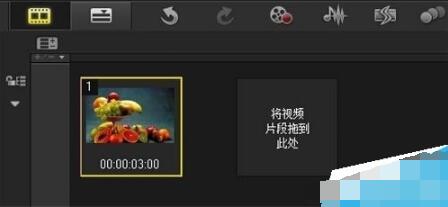
2.在“相机镜头”滤镜素材库中,选择“双色调”滤镜,如下图所示。将其拖动到故事面板中的素材图像上。
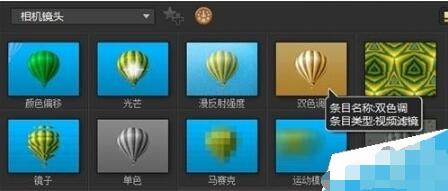
3.展开“选项”面板,在“属性”选项卡中单击“自定义滤镜”左侧的下三角按钮,在弹出的对话框中选择合适的滤镜效果,如下图所示。

4.单击“自定义滤镜”按钮,弹出“双色调”对话框,设置“保留原始色彩”参数为3,如下图所示。
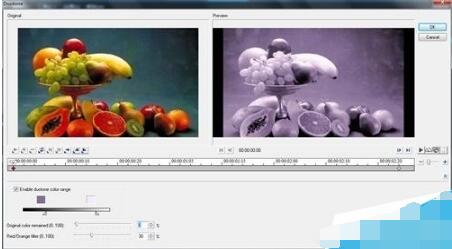
5.选中第二个关键帧,设置“保留原始颜色”,参数为100,如下图所示。然后单击“确定”按钮完成设置。
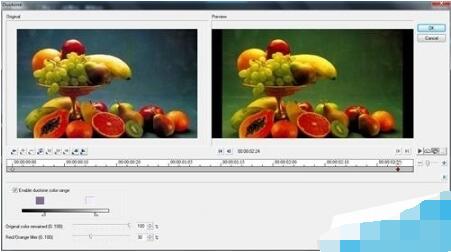
提示:在“双色调”对话框中可以通过单击“色调色彩”来随意设置双色调的颜色。
6.返回会声会影编辑器,单击导览面板中的“播放”按钮,即可预览添加“双色调”滤镜效果。
文章标题:会声会影怎么使用双色调滤镜
文章链接://www.hpwebtech.com/jiqiao/47558.html
为给用户提供更多有价值信息,ZOL下载站整理发布,如果有侵权请联系删除,转载请保留出处。
- 上一问:会声会影如何制作旁白
- 下一问:会声会影x7如何制作镜头光晕
相关软件推荐
其他类似技巧
- 2024-09-17 13:05:02视频编辑软件哪个好用 最热视频编辑软件精选
- 2024-05-09 08:26:022024年网上下载量高的免费会声会影软件有哪些?
- 2024-05-09 08:07:022024年会声会影软件:价格与性能比较
- 2024-05-09 08:05:012024年受欢迎的免费会声会影软件排行榜
- 2024-05-09 08:02:022024年会声会影免费版:功能强大且易于使用的视频编辑工具
- 2024-04-30 14:34:212024年排行榜揭晓:十款热门视频编辑软件
- 2021-05-24 14:47:01会声会影x7如何制作镜头光晕
- 2021-05-21 15:52:37会声会影怎么使用双色调滤镜
- 2019-11-22 15:39:04会声会影如何制作旁白
- 2019-11-22 15:30:48会声会影如何合并视频
会声会影9软件简介
会声会影9是最简单好用的DV、HDV影片剪辑软件,会声会影是一套操作最简单,功能最强悍的DV、HDV影片剪辑软件。会声会影9(绘声绘影)是最简单好用的DV、HDV影片剪辑软件,会声会影是一套操作最简单,功能最强悍的DV、HDV影片剪辑软件。不仅完全符合家庭或个人所需的影片剪辑功能,甚至可以挑战专业级的影片剪辑软件。使... 详细介绍»









